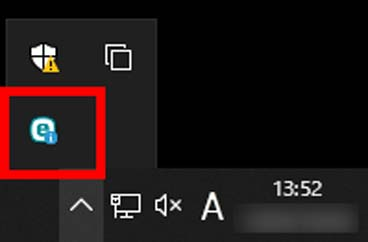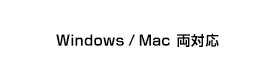ESET NOD32アンチウイルスの体験版をインストールするには?
Mac をお使いの方は、こちらの手順をご参考ください。

2.ファイルを起動し、インストールを開始
他社製のセキュリティソフトがインストールされている場合は、トラブルの原因となりますので
必ずアンインストールしておいてください。
1重要なお知らせを確認後[確認]ボタンをクリックします。
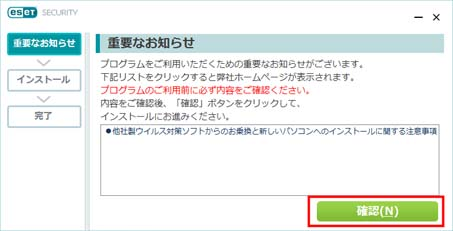
2「インストール」画面が表示されるので、処理が完了するまでそのままお待ちください。
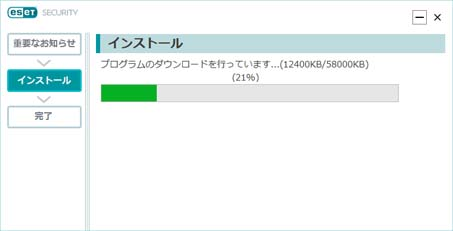
3「ESET Securityのインストール」画面が表示されたら、[続行]ボタンをクリックしてください。
インストールには数分かかる場合があります。
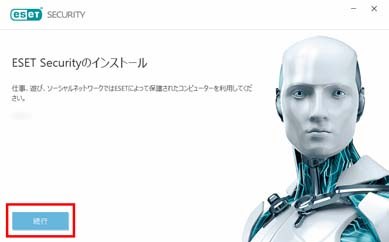
4「エンドユーザー使用許諾契約」画面が表示されたら、内容を確認し[同意します]をクリックします。
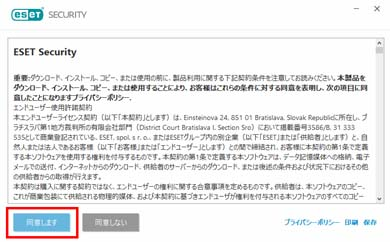
5「ESET HOMEアカウントにログイン」画面が表示されたら、[ログインのスキップ]ボタンをクリックしてください。
※ 本機能は体験版ではご利用いただけません。
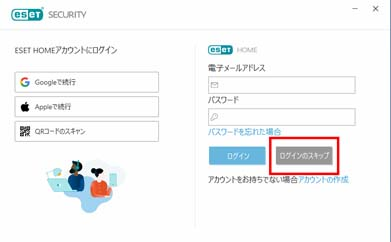
3.体験版として有効にする(アクティベーション化)
1[体験版ライセンス]をクリックします。
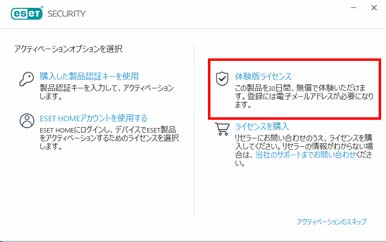
2[電子メールアドレス]を入力し、[アクティベーション]ボタンをクリックしてください。
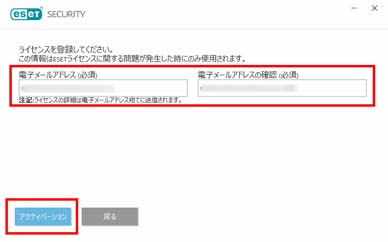
3[続行]ボタンをクリックしてください。
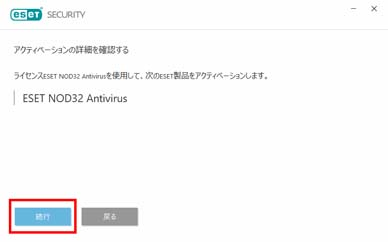
4以下2点にチェックを入れて、[続行]ボタンをクリックしてください。
・[ESET LiveGridフィードバックシステムを有効にする(推奨)]
・「望ましくない可能性があるアプリケーションの検出」の[検出を有効にする]
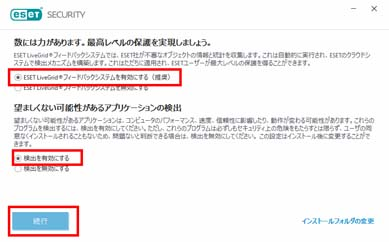
5[はい、プログラムに参加します(推奨)]にチェックを入れて、[続行]ボタンをクリックしてください。
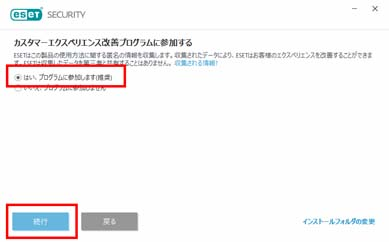
6インストールが開始されます。完了するまでしばらくお待ちください。
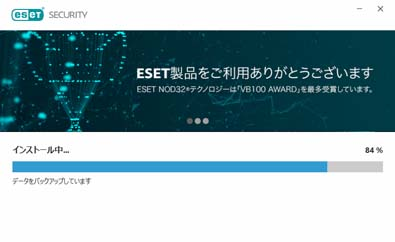
7「インストール成功」画面が表示されたら、[完了]ボタンをクリックしてください。
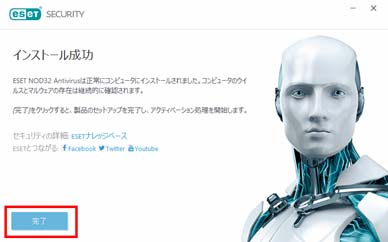
8コンピューターを再起動し、画面右下の通知領域内に「ESET NOD32アンチウイルス」のアイコンがあることをご確認ください。
以上でインストール作業は完了となります。